Prepovedujemo dostop do nastavitev usmerjevalnika za vse naprave (razen vaših), ki so povezane z vašim omrežjem

- 4972
- 145
- Omar Watsica
zdravo! Danes bomo spet govorili o varnosti brezžičnih omrežij in govoril bom o tem, kako omogočiti dostop do nadzorne plošče usmerjevalnika, le do določenih naprav.

Vse naprave, ki so povezane z vašim usmerjevalnikom, z Wi-Fi ali omrežnim kablom, lahko dostopajo do nastavitev. Če ste spremenili prijavo in geslo za dostop do nadzorne plošče usmerjevalnika, seveda ne bo tako enostavno pridobiti dostop. Toda mnogi od teh podatkov se preprosto ne spremenijo in vse privzeto pustijo.
Tukaj na primer. Gledam, na mojem prenosnem računalniku so tri mreže, brez zaščite. Se povežemo. Prvo je izdalo nekaj, kot je "Windows se ni mogel povezati z ...", verjetno filtriral z naslovi MAC. In drugi, ki sem se takoj povezal. Odprem brskalnik in pokličem običajni naslov 192.168.1.1 Vnesem standardno prijavo in geslo, skrbnika in skrbnika in že sem v nastavitvah usmerjevalnika nekoga drugega. Čeprav to sploh ni bil usmerjevalnik, ampak modem ADSL TP-Link z Wi-Fi.
Torej, že sem si mislil, da jim lahko nastavim geslo v omrežju :). To je zelo velika grožnja varnosti, lahko celo dobite dostop do lokalnega omrežja, če je konfigurirano.
Zato je treba geslo namestiti v brezžično omrežje. Prav tako morate spremeniti geslo in prijavo, ki se uporablja za dostop do nastavitev usmerjevalnika. Da ne puščate standarda, v primeru TP-Link je to skrbnik in skrbnik. Zdi se, da o tem nisem pisal z ločenim člankom. Toda v člankih o postavitvi določenih usmerjevalnikov sem pisal o tem.
Privzeto lahko dostop do nastavitev usmerjevalnika prejme katero koli napravo, ki je povezana z vašim omrežjem. In ni zelo dobro. Na primer, imate nezaščiteno omrežje, no, potrebujete. Ali pa so številne druge naprave povezane z vašim omrežjem, ki jih želite prepovedati upravljanje usmerjevalnika.
Če z nekaj besedami in s humorjem, potem je to:
Zdaj je moški v hiši tisti, ki nadzoruje wi-fi 🙂
Zdaj bomo naredili, da ima samo vaš računalnik dostop do vseh nastavitev, in po potrebi, potem nekatere druge naprave. Preprosto bomo navedli MAC naslov tistih naprav, ki so dovoljeni. Naj vsi ostali počivajo :).
Prikazal bom na primer usmerjevalnikov TP-Link. Zdaj ni drugih usmerjevalnikov. Mogoče bom pozneje dodal v ASUS, vendar se ne spomnim nečesa, če obstaja takšna priložnost.
Dostop do nastavitev usmerjevalnika samo za določene naprave
Gremo v nastavitve usmerjevalnika. V brskalnik vtipkamo naslov 192.168.1.1, ali 192.168.0.1. Prikaže se geslo in prijava. Če jih niste spremenili, potem vozimo skrbnika in skrbnika (ne pozabite spremeniti!). Če ne morete iti na nadzorno ploščo, si oglejte ta članek.
V nastavitvah takoj pojdite na zavihek Varnost - Lokalno vodstvo (V ruski različici, Varnost - lokalno vodstvo).
Potem je vse preprosto. Obstaja privzeto "Vsi računalniki na ...". To pomeni, da so vsem računalnikom, ki so povezani z omrežjem, omogočeni dostop do spleta usmerjevalnika. Ne potrebujemo, zdaj ga bomo popravili.
Oznavo smo postavili blizu "Samo našteti osebni računalniki ..." (Samo računalniki, navedeni na seznamu ...).
Na samem dnu je predmet "MAC naslov vašega računalnika" (MAC naslov vašega računalnika) Nasprotno, obstaja gumb "Dodaj" (Dodaj). Kliknemo nanj in MAC naslov našega računalnika (iz katerega smo zdaj vnesli nastavitve), ki so že na seznamu dovoljenih. To pomeni, da je dostop do nadzorne plošče mogoče dobiti samo iz tega računalnika.
Lahko dodate druge naslove MAC, druge naprave, za katere želite odpreti dostop do nastavitev. Samo napišite nov MAC naslov v drugo polje. Na zavihku si lahko ogledate MAC naslov že povezanih naprav DHCP - Seznam odjemalcev DHCP (DHCP -seznam strank DHCP). Od tam lahko kopirate naslov želene naprave.
Nato shranite spremembe s klikom na gumb "Shrani".
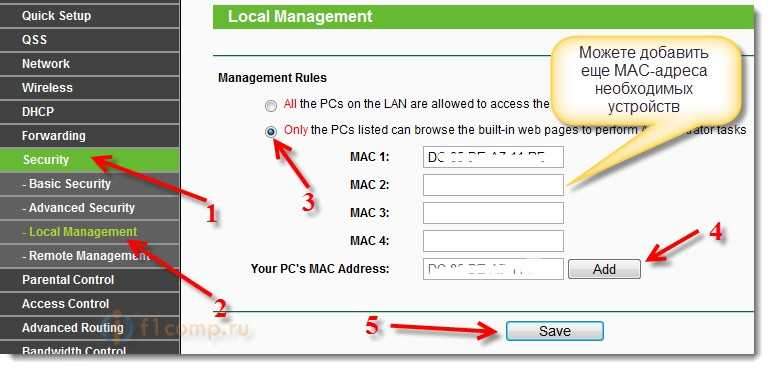
In tukaj je še ena za rusko različico:
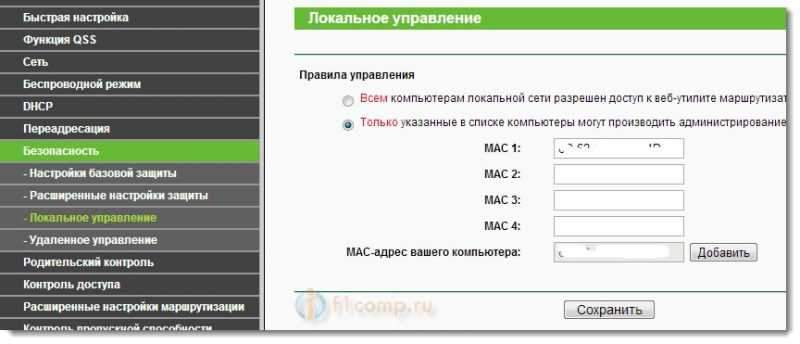
Mislim, da je tam vse jasno. Mimogrede, usmerjevalnik ni treba znova zagnati. Po pritisku na gumb za shranjevanje vse že začne delovati.
Dovolil sem dostop samo za prenosnik. Poskušal odpreti naslov 192.168.1.1 na tablici, vendar se ne odpre, v teku je samo neskončna obremenitev. Vse deluje!
Če želite znova odpreti dostop za vse naprave, samo nastavite oznako blizu predmeta "Vsi računalniki so lokalno omrežje ..." In shranite spremembe.
Vse je preverjeno, vse deluje!
Če tam nekaj naredite, potem bo morda prišel članek, kako spustiti nastavitve na usmerjevalnik.
Najboljše želje!
- « Najpogostejša napaka pri nastavitvi usmerjevalnikov Wi-Fi
- Preprosta in hitra izmenjava datotek prek interneta s pomočjo filetonetske storitve »

